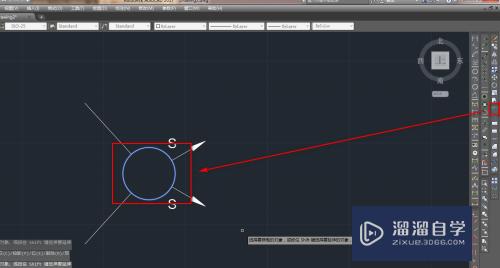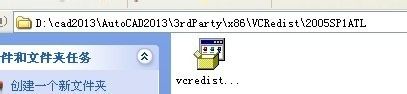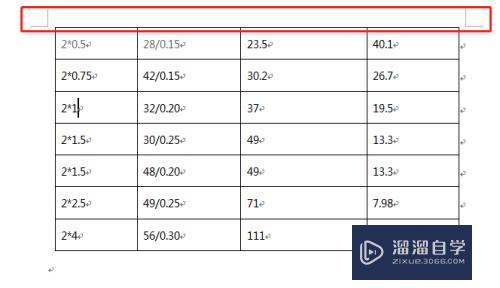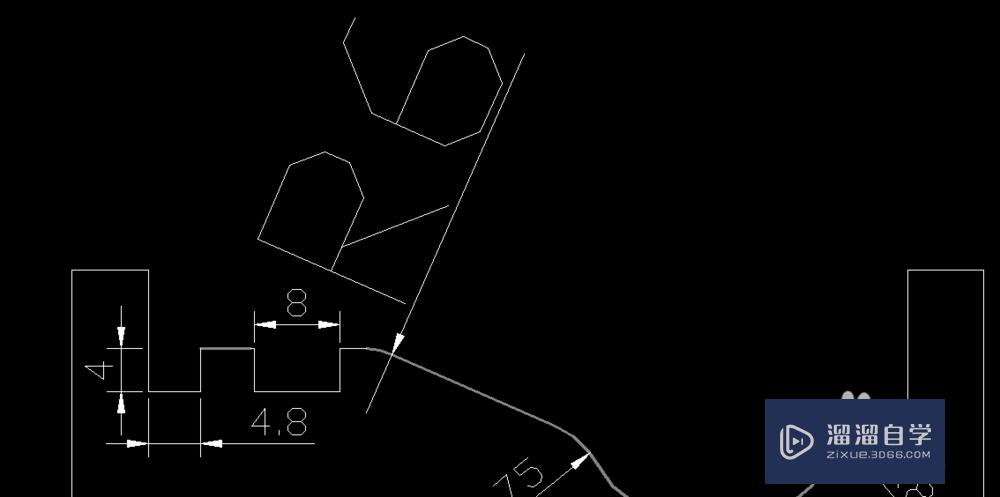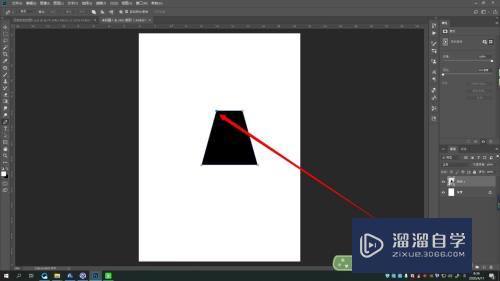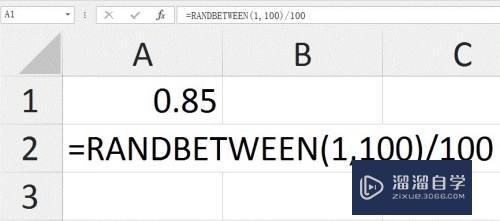CAD怎样使用填充(cad怎样使用填充图案)优质
在CAD是二位平面制图。有的时候需要用到颜色或者图案的填充来显示区分。这样才能更好的表达内容意思。那么CAD怎样使用填充?下面来告诉大家操作方法。
工具/软件
硬件型号:华为MateBook D 14
系统版本:Windows7
所需软件:CAD2007
方法/步骤
第1步
打开一份图形文件。选择工具栏的【绘图】选项

第2步
在绘图选项中选中【图案填充】

第3步
在弹出的图案填充对话框中选择【图案】选项后面的按钮进行图案选择
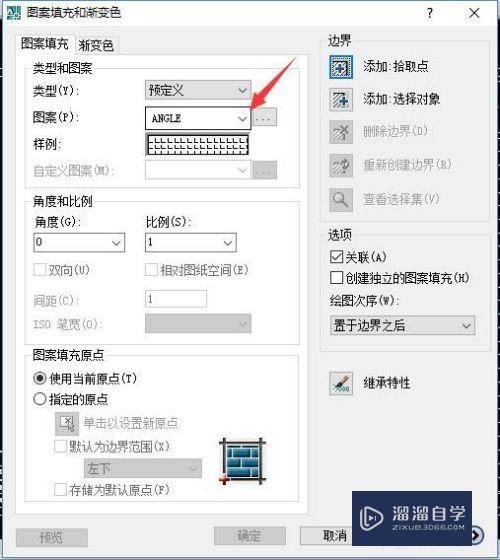
第4步
在图案选项板中。我们可以选择我们需要的图案。点击确认
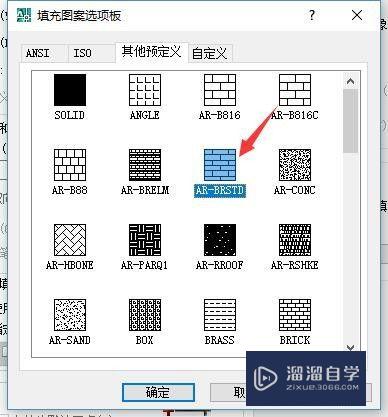
第5步
选择【添加:拾取点】或者【添加:选取对象】进行填充范围选择。
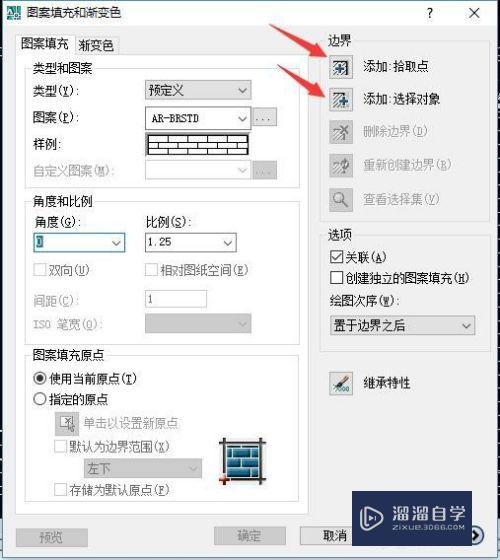
第6步
此处我们选择【添加:拾取点】到CAD图形中点选一个范围。如图显示。按空格键确定
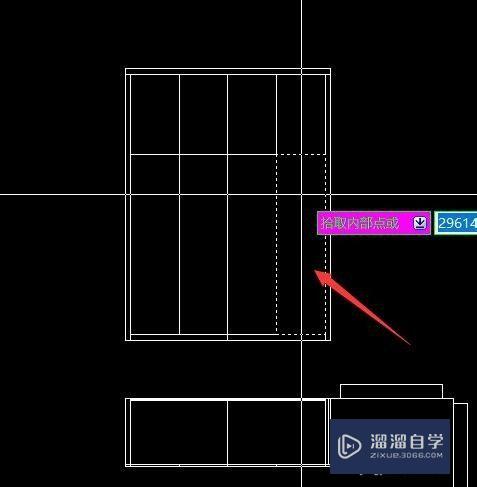
第7步
根据实际情况和需求调整图案角度和比例。点击确定
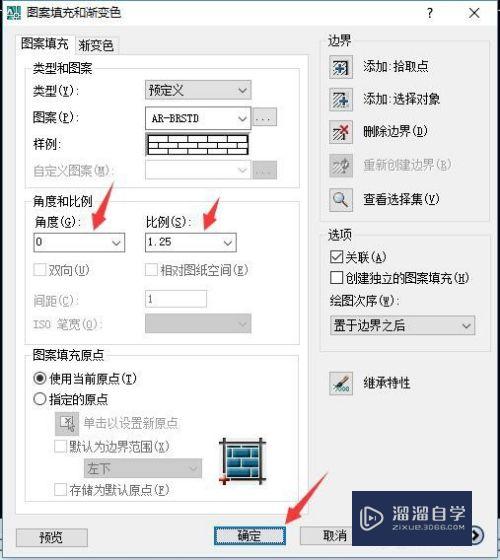
第8步
确定后就可以看到填充好的图案了。
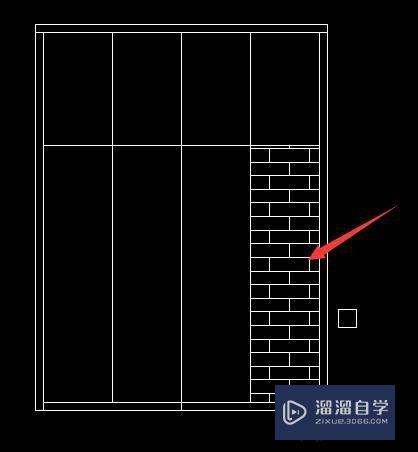
第9步
也可以在命令栏。直接输入H。回车。弹出填充对话框。剩余操作步骤就一样了
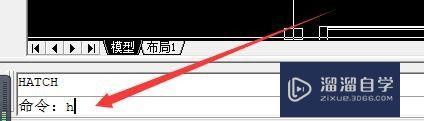
总结
第1步
1.通过绘图或者快捷命令H。打开图案填充对话框
2.选择需要的图案
3.调整角度和比例
4.确认返回查看是否合理
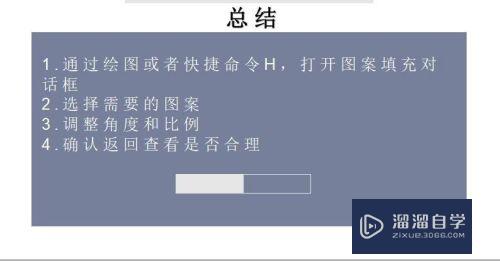
以上关于“CAD怎样使用填充(cad怎样使用填充图案)”的内容小渲今天就介绍到这里。希望这篇文章能够帮助到小伙伴们解决问题。如果觉得教程不详细的话。可以在本站搜索相关的教程学习哦!
更多精选教程文章推荐
以上是由资深渲染大师 小渲 整理编辑的,如果觉得对你有帮助,可以收藏或分享给身边的人
本文标题:CAD怎样使用填充(cad怎样使用填充图案)
本文地址:http://www.hszkedu.com/63936.html ,转载请注明来源:云渲染教程网
友情提示:本站内容均为网友发布,并不代表本站立场,如果本站的信息无意侵犯了您的版权,请联系我们及时处理,分享目的仅供大家学习与参考,不代表云渲染农场的立场!
本文地址:http://www.hszkedu.com/63936.html ,转载请注明来源:云渲染教程网
友情提示:本站内容均为网友发布,并不代表本站立场,如果本站的信息无意侵犯了您的版权,请联系我们及时处理,分享目的仅供大家学习与参考,不代表云渲染农场的立场!